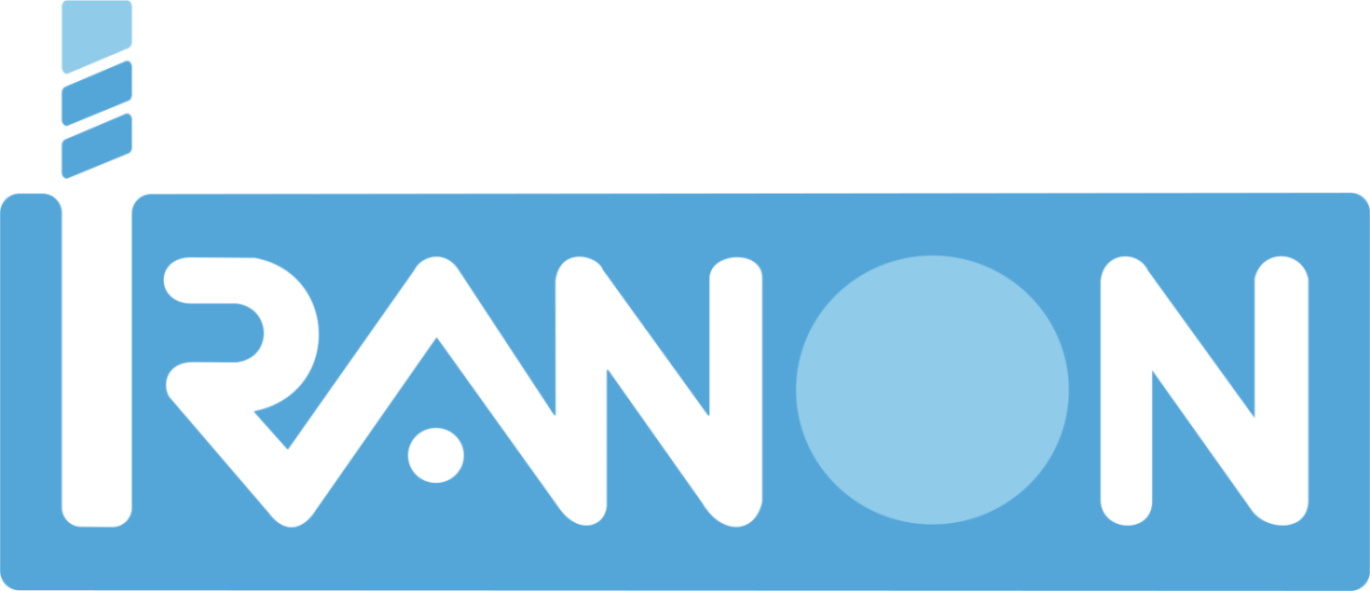Seleccionar el Certificado para presentar Informativas por “TGVI”
Los programas Iranon pueden generar los ficheros de declaraciones Informativas (modelos 180, 190, 193, 184, 296, 347, 720, etc.) para hacer luego la presentación por la página web de la Agencia Tributaria
El Certificado digital para realizar la presentación hay que seleccionarlo en el navegador web, pero los programas Iranon también pueden hacer la presentación directa mediante el sistema “TGVI Online” que se encarga de transmitir la declaración automáticamente a la AEAT sin salirse del programa. Este envío directo se realiza pulsando el botón “TGVI” que hay en la primera página de la declaración.
Para realizar la presentación por el sistema “TGVI Online” hay que seleccionar en el programa Iranon el Certificado digital con el que se realizará la presentación y firma de la declaración.
El certificado digital se puede seleccionar manualmente en el momento de hacer cada presentación pero, para evitar estar repitiendo ese paso en cada envío, el programa también permite seleccionar un certificado digital en cada sujeto pasivo (si las declaraciones se envían con el certificado de cada declarante) o seleccionar el certificado digital de la asesoría y, de esa forma, el certificado digital ya saldría seleccionado por defecto al presentar las declaraciones.
Configuración del Certificado digital de cada declarante
En la ficha de datos de los sujetos pasivos o declarantes, en la solapa “Información adicional“, existe un apartado para seleccionar el Certificado digital
Además de seleccionar el Certificado es necesario cumplimentar el NIF y Nombre/Razón social del titular del certificado digital puesto que es necesario facilitar esos dos datos en el envío a la AEAT y esta información no se puede obtener automáticamente desde el certificado en todos los tipos de certificados digitales.
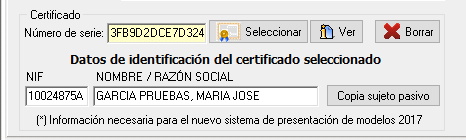
El botón “Seleccionar” permite elegir el certificado que se quiere configurar par el sujeto pasivo actual.
El botón “Ver” permite visualizar las propiedades de dicho certificado (fecha de emisión, fecha de expiración, autoridad de certificación, etc.).
El botón “Borrar” sirve para borrar de esta ficha un certificado seleccionado anteriormente y dejar en blanco este apartado.
Configuración del Certificado digital del asesor
De forma similar a la descrita en líneas anteriores, en el apartado “Ficheros”, “Configuración”, “Programa”, en la solapa “Datos del asesor” existen también las mismas casillas pero para poner los datos del certificado digital del asesor o certificado autorizado para la presentación de declaraciones en nombre de terceros.
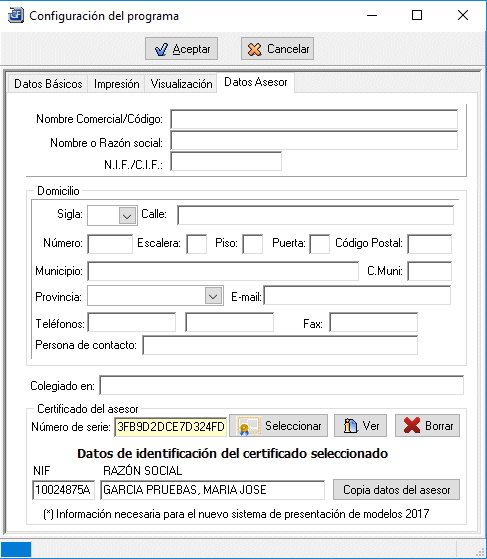
Cuando se realiza el envío por TGVI de alguna declaración, el programa busca primero en la ficha de datos del sujeto pasivo para ver si el declarante tiene informado algún certificado digital y, si lo tiene, propone dicho certificado para hacer la firma.
Si en la ficha de datos del declarante no está seleccionado un certificado digital, el programa comprueba si en el apartado “Datos del asesor” está seleccionado algún certificado y propone el uso de este último para hacer la firma.
En cualquier caso, en el momento de hacer el envío, el programa ofrece siempre la posibilidad de seleccionar manualmente cualquier otro certificado digital de entre los que estén instalados en el sistema.
En los sujetos pasivos cuyas declaraciones se presentan habitualmente con el certificado digital del asesor, no es necesario seleccionar ese certificado del asesor en la ficha de datos de cada sujeto pasivo. Será preferible dejar en blanco las opciones de Certificado en la ficha del Sujeto pasivo y configurar el certificado del asesor en el apartado “Ficheros“,”Configuración de programa“, “Datos del asesor” porque, de esa forma, el día que el certificado caduque o se quiera cambiar por otro, sólo será necesario hacer el cambio en ese apartado y no en cada sujeto pasivo.
El envío por “TGVI” de las declaraciones Informativas con “relación de declarados” (modelos 180, 190, 193, 296, 347, 720, etc.) se realiza desde la “Carátula” o primera página de la declaración, pulsando un botón “TGVI” que sale al final de la primera página…
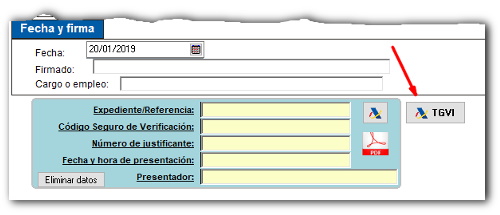
Si en la ficha de la empresa o en el apartado “Datos del Asesor” está seleccionado algún certificado, en el momento de pulsar el botón “TGVI”, se abrirá una ventana como la siguiente en la que se puede ver la información del Certificado que se va a utilizar en el envío. Esta pantalla también tiene un botón para “Seleccionar otro certificado” que permite cambiar el certificado propuesto inicialmente para seleccionar cualquier otro.
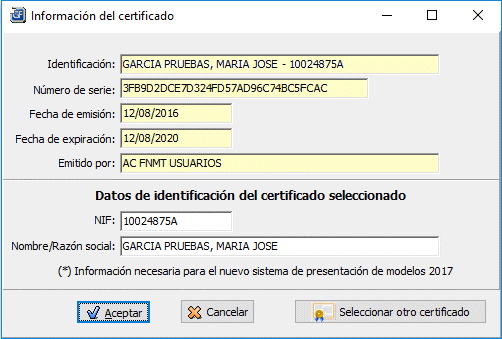
Si se pulsa el botón “Seleccionar otro certificado” se mostrará una ventana con la relación de certificados digitales instalados en Windows (los certificados que utiliza el programa son los que estén instalados en el almacén de certificados utilizado por los navegadores Microsoft Internet Explorer y Google Chrome). Habría que hacer doble click con el ratón sobre la línea del certificado que se quiera seleccionar.
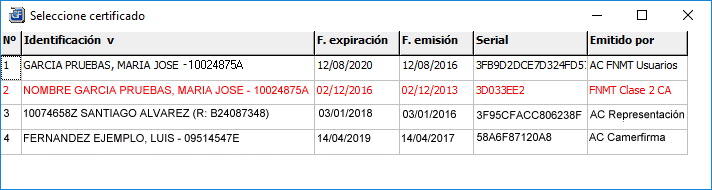
Cuando hay muchos certificados digitales registrados en el sistema puede ser laborioso localizarlos y para facilitar esa labor, en la parte superior de la ventana de selección de certificados digitales existe la posibilidad de buscar los certificados por su identificación o buscar los certificados que caducan a partir de una fecha determinada…
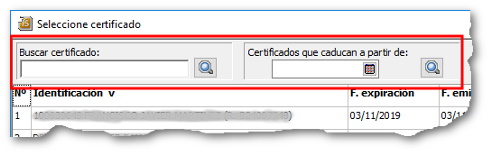
Después de seleccionar el Certificado digital y pulsar “Aceptar” para continuar con el envío se mostrará una ventana con los datos que se van a transmitir similar a la siguiente y en la que es necesario marcar el check “Confirme que desea presentar el modelo” si se quiere continuar con la presentación…
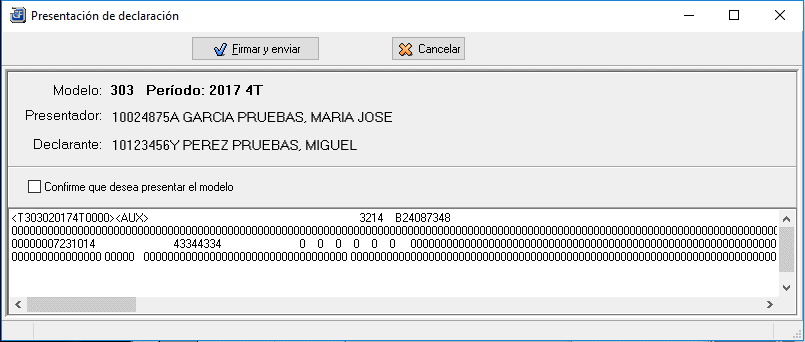
Para finalizar el envío hay que activar la casilla “Confirme que desea presentar el modelo” y pulsar el botón “Firmar y enviar”.
Si la Agencia Tributaria detecta algún error en la declaración y rechaza su presentación, se abrirá en el navegador web una página con la relación de errores detectados para su corrección.
Si la Agencia Tributaria recibe y acepta correctamente la declaración, se abrirá un documento PDF con el justificante de haber realizado la presentación.
En el programa, en la zona del modelo desde la que se ha iniciado el proceso de “envío directo” o “TGVI” deberían quedar anotado el Código Seguro de Verificación (CSV), el “Número de justificante” o el código de “Expediente/Referencia” y la Fecha y Hora de presentación.
Precaución: Debería comprobar siempre que después de realizar el envío por el sistema “TGVI”, se obtiene el PDF de respuesta de la AEAT indicando que la declaración ha sido presentada y que se reciben el Código Seguro de Verificación y el Número de expediente de la presentación.